По мере того, как технологии все более проникают в нашу повседневную жизнь, появляются и новые формы интрузивного сбора данных. Приложения iOS или Android для смартфонов и веб-браузеры, такие как Chrome, всегда были печально известны своими политиками сбора данных, но поставщики услуг для ваших ПК тоже не безгрешны.
Microsoft собирает личные данные своих пользователей во имя диагностических данных, создавая рекламный идентификатор для каждой учетной записи Microsoft. Независимо от того, используете ли вы Windows 10 или обновились до Windows 11, ваша личная информация постоянно отслеживается и собирается.
Оглавление

И хуже всего то, что вы не можете легко остановить это. В настройках Windows 11 нет возможности для пользователей Windows отключить телеметрию, даже если у вас есть TPM 2.0 (доверенный платформенный модуль) на вашем компьютере включена безопасная загрузка. К счастью, есть несколько отличных сторонних приложений для настройки, которые вы можете использовать для изменения настроек безопасности и обеспечить вашу конфиденциальность.
Хотя эта проблема также затрагивает устройства Apple (как iPhone, так и ПК с macOS), в этом руководстве мы сосредоточимся только на Windows. Вот лучшие инструменты для управления настройками конфиденциальности на вашем ПК с Windows.
O&O ShutUp10, вероятно, самый простой в использовании из всех, предоставляет все настройки конфиденциальности вашего компьютера в одном удобном для чтения интерфейсе. Каждая запись сообщает вам, что делает настройка, с помощью простого тумблера, чтобы включить или отключить ее.

Поскольку список обширен, может быть проще использовать меню «Действия» сверху. Это позволяет отключать целые категории настроек сразу одним щелчком мыши. На данный момент рекомендуется оставить красные и желтые значки в покое, так как они могут повлиять на важные службы Windows, и применять только рекомендуемые настройки.
Затем вы можете просмотреть список, чтобы вручную отключить службы, которые вам не нужны, такие как Bing или Cortana. Вы также можете ограничить основные функции безопасности Windows, такие как Защитник Windows, хотя делать это не рекомендуется. Поскольку O&O ShutUp10 работает как в Windows 10, так и в Windows 11, вы можете использовать этот бесплатный инструмент для защиты своего ПК без особых усилий.
O&O ShutUp10, безусловно, хороший и простой в использовании инструмент, но иногда вам нужно что-то более мощное. Если вы ищете комплексное программное обеспечение для защиты конфиденциальности для отключение телеметрии и ограничение разрешений приложений, Privatezilla — это то, что вам нужно.

Privatezilla работает, проверяя цифровые подписи веб-сайтов, которые вы посещаете, и приложений, которые вы используете, отключая подозрительную активность, прежде чем она сможет украсть или повредить ваши данные. Это делает его эффективным средством защиты от программ-шпионов и вредоносных программ, помимо данных телеметрии от служб Windows.
Он также предлагает категоризированный список параметров безопасности, которые вы можете изменить, начиная от параметров конфиденциальности и заканчивая удалением вредоносных программ из вашей установки Windows 10.
WPD — это полноценная панель конфиденциальности для вашего компьютера с Windows. Он не только позволяет отключить телеметрию и сбор данных, но также предлагает варианты удаления предустановленных приложений Microsoft Store и настройки параметров брандмауэра.
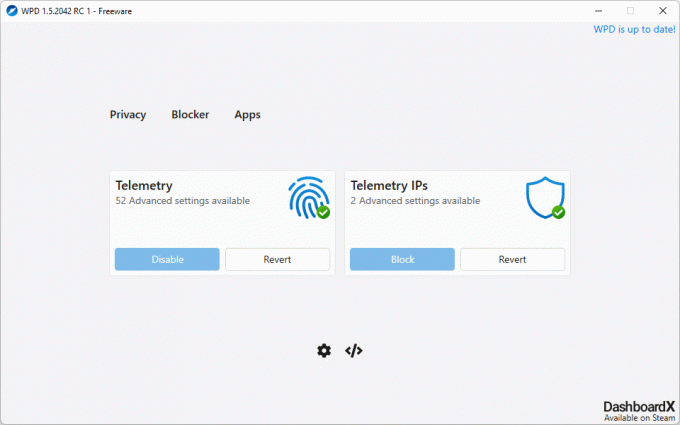
Это может быть легкий инструмент, но он довольно мощный. Вы даже можете отключить обновления Windows через настройки брандмауэра. Также есть немало опций, ориентированных на Интернет, от блокировки веб-сайтов до сокрытия истории просмотров.
Поскольку WPD — это портативное приложение, вам даже не нужно устанавливать приложение, чтобы использовать его. Настоятельно рекомендуется носить с собой флешку с WPD, чтобы настраивать параметры конфиденциальности каждый раз, когда вы выполняете чистую установку Windows 11 на компьютер.
Windows 10 (или Windows 11, если на то пошло) не раскрывает настройки конфиденциальности напрямую. Обычно приложения для обеспечения конфиденциальности работают путем прямого изменения значений реестра. Проблема в том, что в реестре есть десятки переменных, связанных с конфиденциальностью. Сколько приложение позволит вам изменить?

Для W10Privacy ответ — все. Программное обеспечение отображает абсурдное количество настроек конфиденциальности, предоставляя вам детальный контроль над каждым аспектом политик сбора данных вашей операционной системы. Будь то службы Windows или отдельные системные приложения, вы найдете настройки для отключения телеметрии и разрешений для всех из них.
Параметры аккуратно разделены на различные вкладки и имеют цветовую кодировку в зависимости от их влияния на вашу систему. Зеленые параметры можно свободно отключить, в то время как желтые и красные параметры следует рассматривать индивидуально в зависимости от того, какие службы Microsoft вы хотите продолжать работать.
До сих пор мы говорили о защите вашей конфиденциальности от шпионское ПО и навязчивая телеметрия. Но как насчет защиты ваших данных от других пользователей того же компьютера?

Gilisoft Privacy Protector — это приложение, призванное решить именно эту проблему. Вы можете удалить историю поиска в меню «Пуск», заблокировать онлайн-отслеживание и стереть другие формы истории Windows, от корзины до последних файлов. Это не бесплатно, но есть пробная версия, чтобы дать вам представление о его возможностях.
Основная функциональность приложения — предложить защиту паролем для ваших конфиденциальных данных. Вы можете зашифровать файлы, папки и даже целые жесткие диски. Помимо блокировки информации, вы можете использовать встроенный уничтожитель файлов для безвозвратного удаления файлов, предотвращая их обнаружение с помощью инструментов восстановления данных.
Какой лучший инструмент конфиденциальности для Windows 11?
Существует множество типов приложений, которые помогают повысить кибербезопасность вашего компьютера с Windows 11. Инструменты для удаления вирусов может удалить ненужные приложения из меню «Пуск» и панели задач, повысив производительность.
Но удаления ненужных приложений недостаточно. Многие системные приложения запускаются автоматически в фоновом режиме, собирая и передавая информацию об использовании компании в виде диагностических данных. Если вы не хотите, чтобы приложения украли ваши личные данные, вам нужны инструменты конфиденциальности.
Такие приложения, как O&OShutUp 10 и Privatezilla, отлично справляются с управлением настройками конфиденциальности вашего ПК, предоставляя вам доступ к параметрам, скрытым в Windows. Опытным пользователям понравятся WPD и W10Privacy, а пользователи, заинтересованные в защите своих данных, могут использовать Gilisoft Privacy Protector для шифрования своих файлов.
Добро пожаловать в Help Desk Geek — блог, полный технических советов от надежных технических экспертов. У нас есть тысячи статей и руководств, которые помогут вам решить любую проблему. Наши статьи были прочитаны более 150 миллионов раз с момента запуска в 2008 году.
Мы никогда не будем спамить вас, отпишитесь в любое время.


